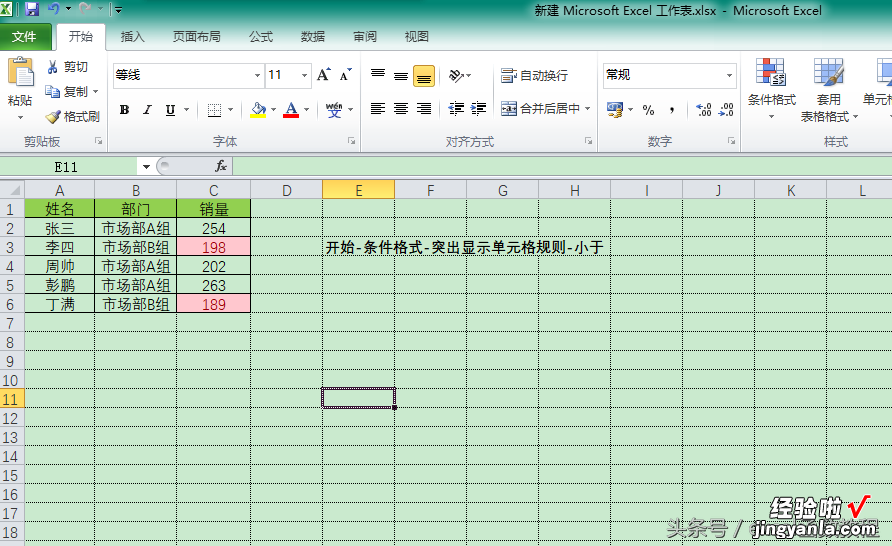Excel表格中数据太多,如何在表格中快速找出特定条件的数值,并用显眼的方式标识出来呢,有两种方法来介绍下吧 。
第一种方法,用红圈圈出特定条件数值 , 如表中我们想圈出的是销量小于200的单元格 。
选择数据范围 , 点击数据-数据有效性-第一个数据有效性进入下一页面 。
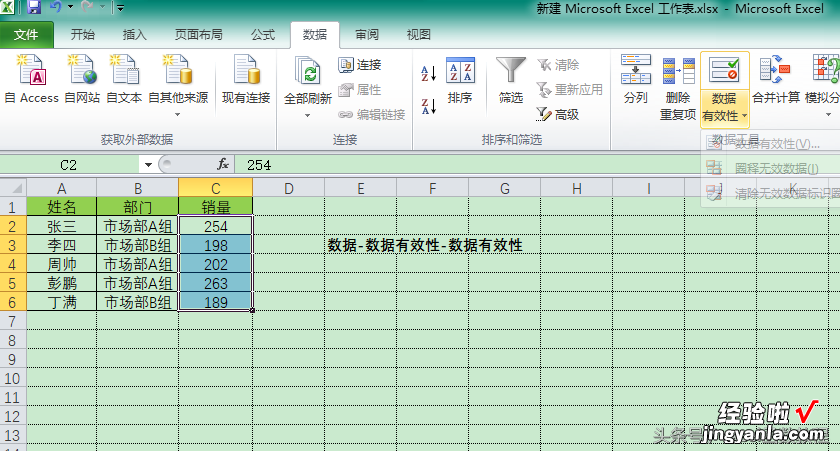
依次输入条件后点击确定,这里要输入的是和我们想要的相反的数据,既是大于200的数值,点击确定 。
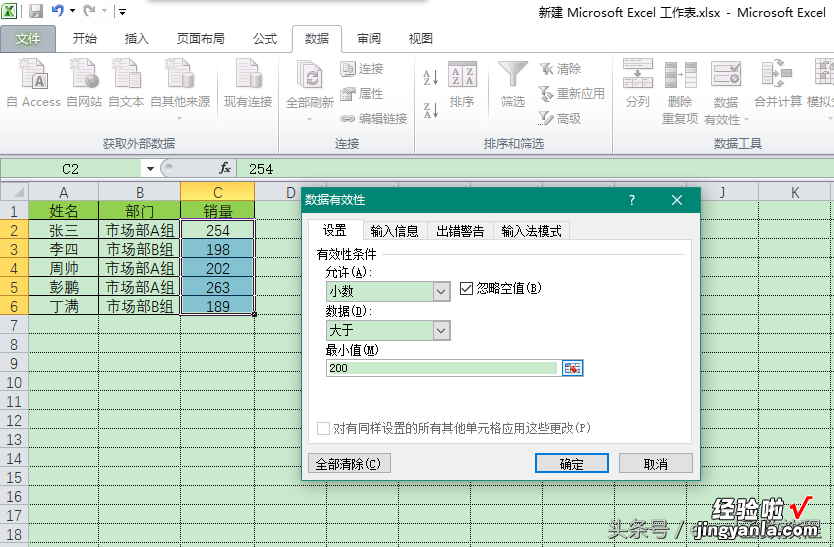
选中范围,点击数据-数据有效性-圈释无效数据,便可以得到一张把小于200的单位格圈上红圈效果的表格,如下:
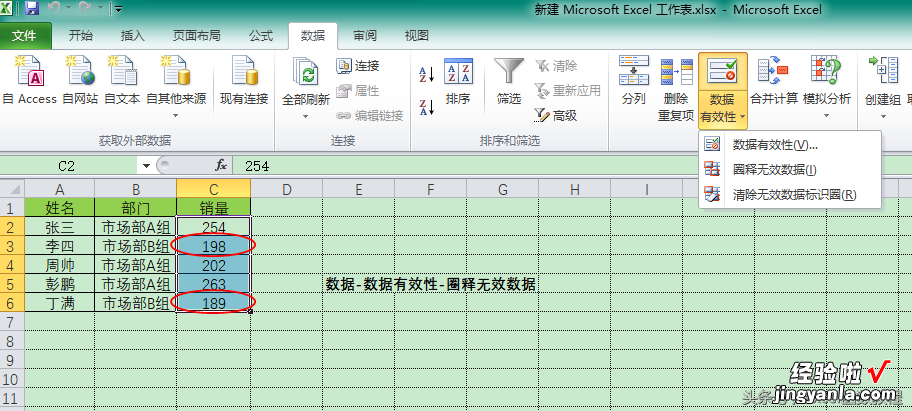
【高亮显示指定数据,用这2种方法最简单,小白都能一看就会!】除了圈出数值,还可以用颜色标识出来,就用到第二种方法 。
选择范围,选择开始-条件格式-突出显示单元格规则-小于中输入条件值200 , 右边选择想要用于标识的颜色后点确定 。
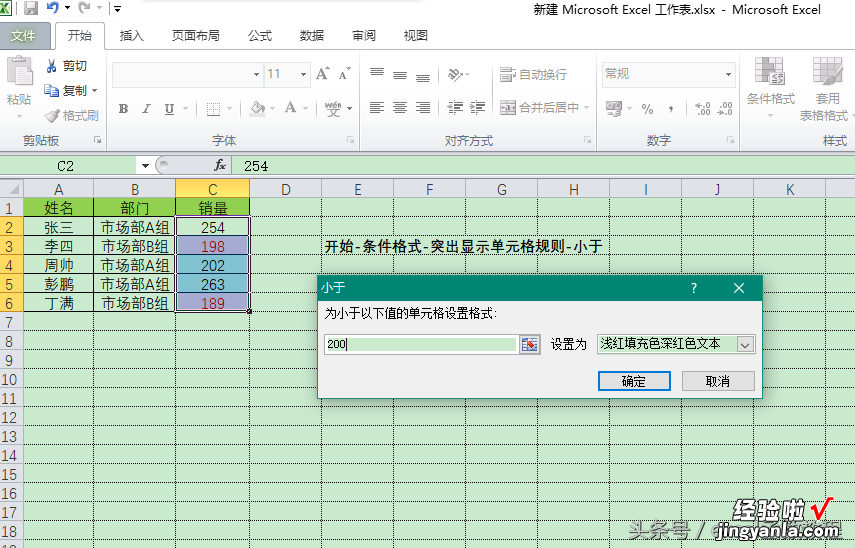
得到小于200的单元格都变成了浅红色填充深红色文本格式的效果 。